Recherche
a) Sie finden die Benutzerverwaltung in den Grundeinstellungen (Symbol: Zahnräder).
b) Unter dem Button "Benutzer" haben Sie eine Suche zur Verfügung um Benutzer zu suchen und zu filtern.
c) Bei wenigen Benutzern wird Ihnen die Tabelle der Benutzer bereits ausreichen.
|
|

|
Neuen Benutzer anlegen
Um einen neuen Benutzer anzulegen, klicken Sie auf den Button "Neuen Benutzer anlegen".
Im Grundpacket des kostenlosen CMS ist ein Benutzer enthalten. Weitere Benutzer können Sie für 0,95 Euro/Monat dazubestellen.
|
|
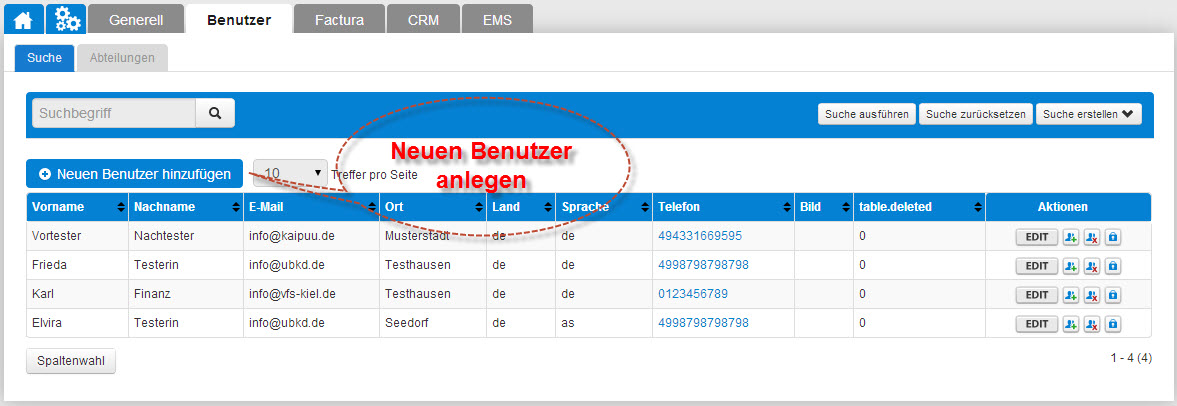 |
a) Die E-Mail-Adresse ist bei der WBS der Benutzername. Geben Sie hier die E-Mail-Adresse des Mitarbeiters ein.
b) Das Passwort können Sie selbst frei vergeben. Für Ihre Datensicherheit sollten Sie ein Passwort mit mindestens 8 Stellen wählen mit Gross- und Kleinschreibung, Buchstaben und Zahlen. Beispiel: T1uSer23
c) Sie müssen nicht alle Datenfelder ausfüllen. Nachdem Sie die gewünschten Daten des Benutzers eingegeben haben, speichern Sie die Daten. |
|
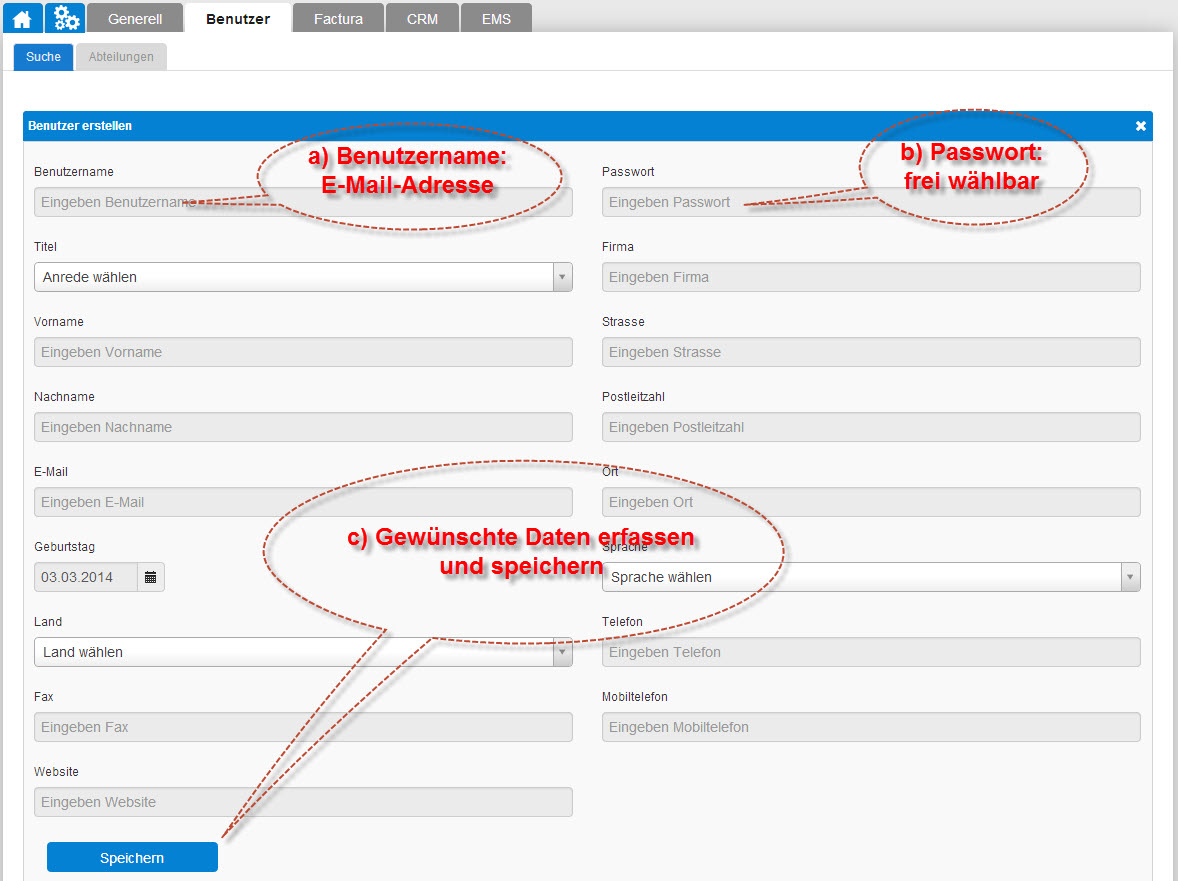 |
Benutzerverwaltung
a) Mit dem "Edit"-Button können Sie den Datensatz bearbeiten.
b) Mit dieser Funktion ordnen Sie den Mitarbeiter einer vorher definierten Abteilung zu (siehe weiter unten).
c) Diese Funktion entfernt den Mitarbeiter aus der Abteilung.
d) Dieser Button öffnet das Fenster um Benutzerrechte festzulegen. Siehe nächster Punkt.
|
|
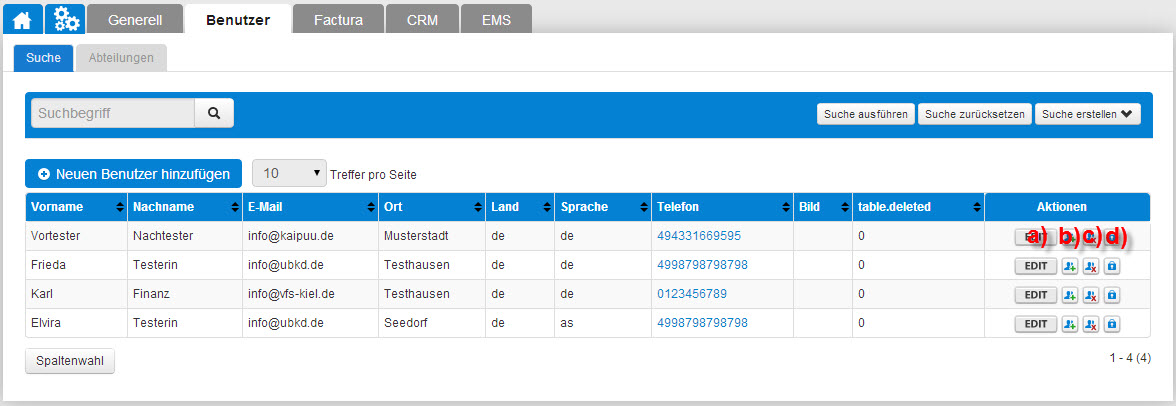 |
Benutzerrechte festlegen
a) In der ersten Spalte sind die Software-Module angegeben für welche Sie Berechtigungen vergeben können.
b) "Ererbt" bedeutet. Der Benutzer hat automatisch alle Rechte. Das ist z.B. bei Ihrem Konto (Hauptnutzer der WBS) automatisch der Fall.
c) Klicken Sie "keine Berechtigung" wenn der Benutzer überhaupt kein Recht für dieses Modul haben soll.
d) "Leserechte" bedeutet: Der Benutzer kann Informationen zwar sehen aber nicht ändern.
e) "Schreibrechte" bedeutet: Der Benutzer kann Informationen ändern.
|
|
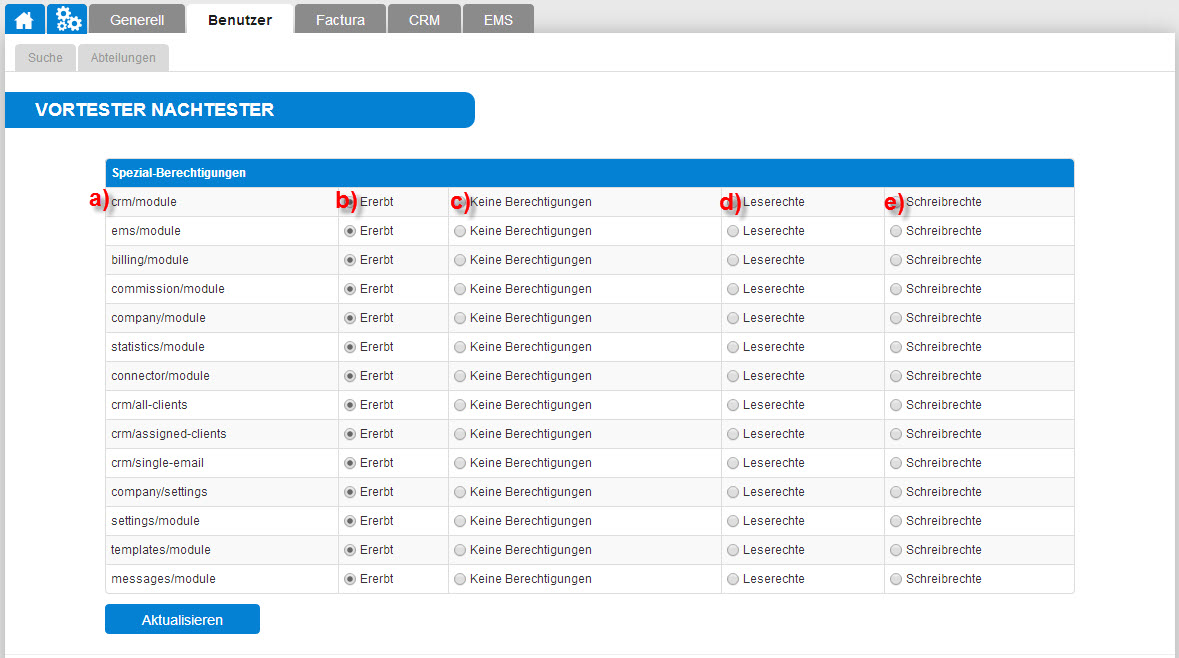 |
Abteilungen anlegen
a) Mit dem Button "Abteilungen hinzufügen erstellen Sie neue Abteilungen.
b) Mit "EDIT" ändern Sie den Namen einer Abteilung.
c) Abteilungen können ebenso wie einzelne Benutzer Rechte haben. Wenn also mehrer Mitarbeiter die gleichen Rechte haben sollen, ordnen Sie diese einer Abteilung zu und vergeben da die Rechte für diese Abteilung. Siehe Erläuterung oben "Benutzerrechte festlegen".
d) Löschen der Abteilung. |
|
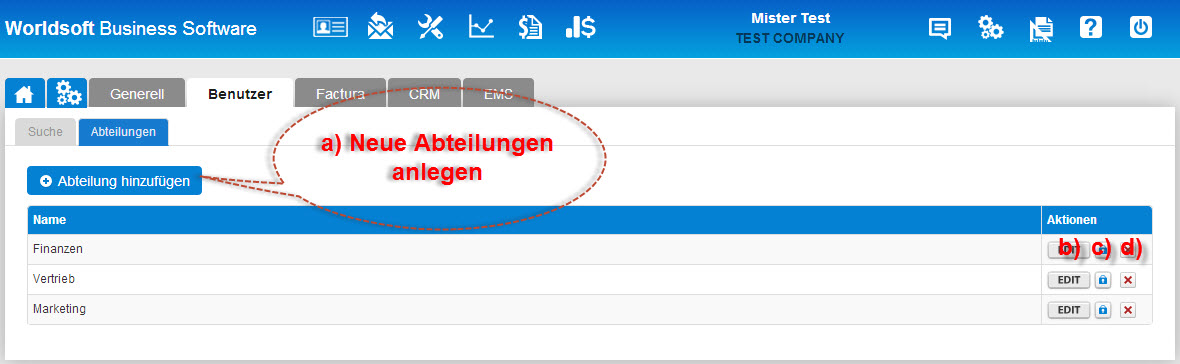 |
|
|
|
|
